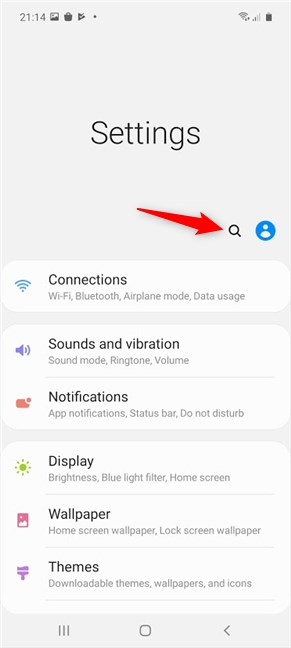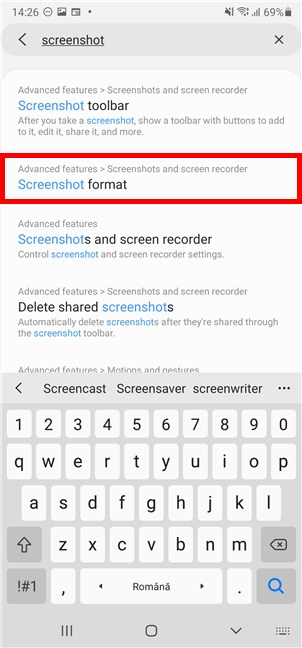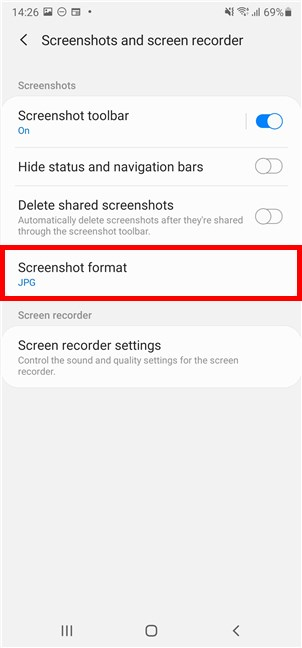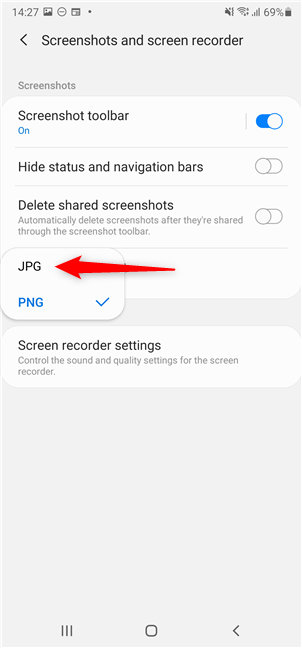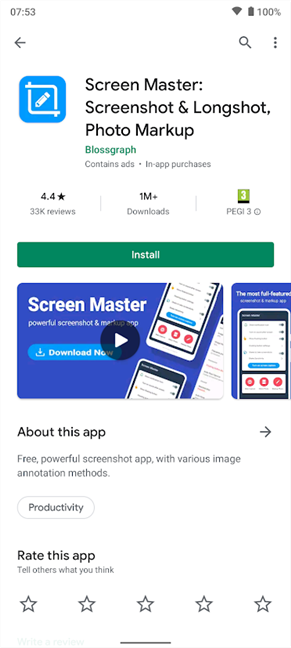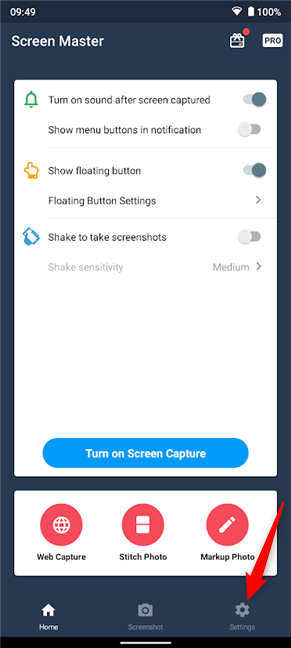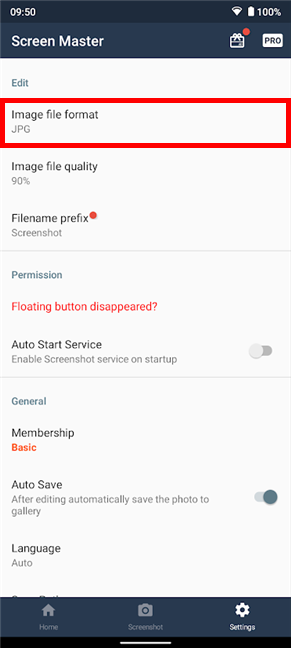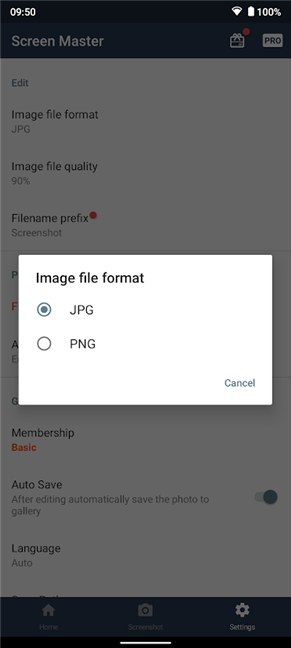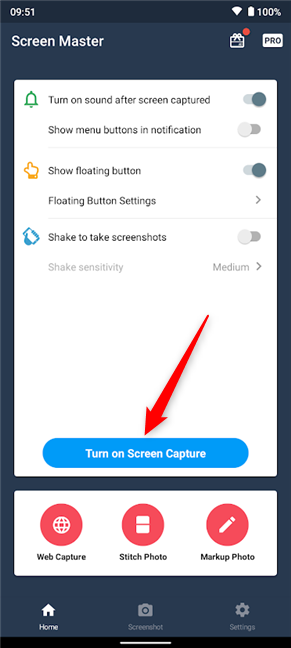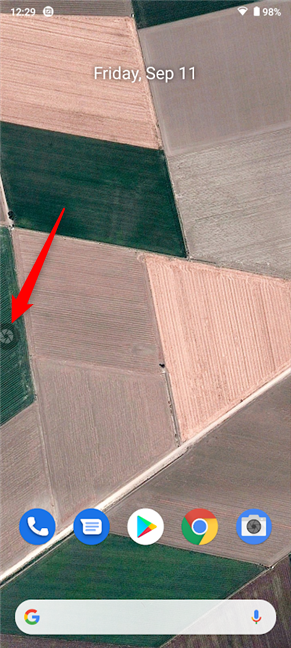Per impostazione predefinita, il sistema operativo Android salva tutti i tuoi screenshot utilizzando il formato di file PNG. Ma cosa succede se vuoi cambiare il formato dello screenshot da PNG a JPG? O se il produttore del tuo telefono avesse modificato questo comportamento predefinito e il tuo nuovo dispositivo Android memorizza gli screenshot come file JPG? Potresti quindi voler cambiare il formato dello screenshot da JPG a PNG. Questo tutorial mostra come cambiare il formato dello screenshot sul tuo smartphone o tablet Android, indipendentemente dal fatto che tu voglia JPG o PNG per le tue immagini:
Contenuti
- Come modificare il formato dello screenshot da Impostazioni (Samsung Galaxy)
- Come modificare il formato dello screenshot con un'app di terze parti, come Screen Master (funziona su tutti i dispositivi Android)
- Come hai cambiato il formato dello screenshot sul tuo Android?
NOTA: questa guida si applica ad Android 10 ed è stata creata utilizzando Nokia 5.3 e Samsung Galaxy Note20 Ultra 5G . Le procedure sono simili sulla maggior parte dei dispositivi Android, anche se potresti riscontrare alcune piccole differenze, a seconda del produttore del tuo dispositivo.
Come modificare il formato dello screenshot da Impostazioni (Samsung Galaxy)
Su alcuni dispositivi, come quelli Samsung, puoi modificare il formato dello screenshot predefinito dall'app Impostazioni . Apri Impostazioni e, se non vedi un campo di ricerca, tocca il pulsante della lente di ingrandimento per accedervi.
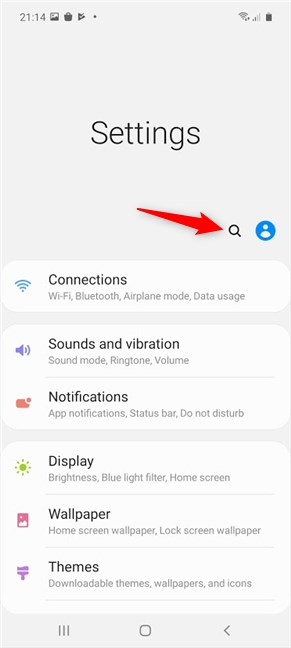
Premere sulla lente d'ingrandimento per avviare la ricerca
Digita " screenshot " nel campo di ricerca in alto e, se la funzione di ricerca restituisce un risultato come il formato Screenshot , toccalo.
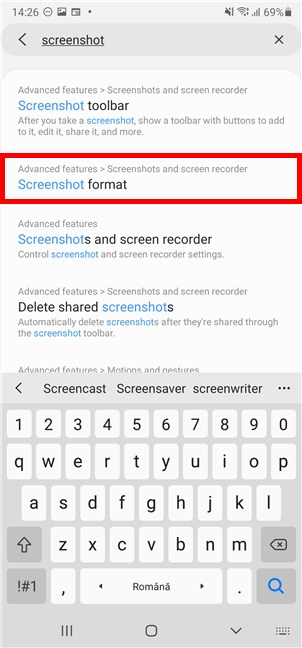
Accedi al formato Screenshot o a qualsiasi voce simile sul tuo dispositivo Android
NOTA: se la tua ricerca non restituisce nulla di simile al risultato precedente, la tua versione di Android non supporta la modifica del formato dello screenshot. Per una soluzione alternativa, scorri verso il basso fino alla sezione successiva di questo tutorial.
Toccando il formato Screenshot si accede alla schermata "Screenshot e registratore dello schermo". Il formato file corrente utilizzato dal tuo dispositivo Android viene visualizzato nella voce Formato screenshot . Per cambiarlo, toccalo.
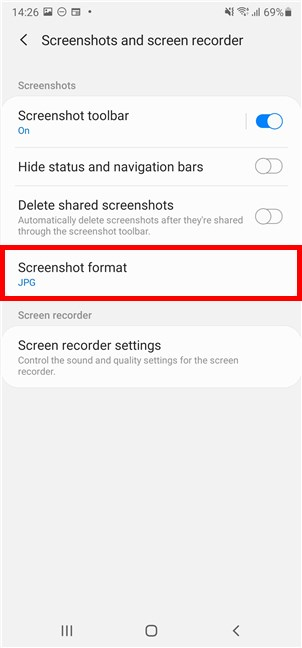
Tocca ancora una volta su Formato screenshot
Per cambiare il formato dello screenshot sul tuo Android in JPG o PNG, tocca il tipo di file che desideri utilizzare dal menu a discesa.
Tocca per selezionare il tipo di file che desideri utilizzare
Il nuovo formato dello screenshot viene immediatamente visualizzato sotto la voce corrispondente.

Il nuovo formato viene immediatamente visualizzato
Se cambi idea e desideri ripristinare il vecchio formato di file, accedi nuovamente al formato Screenshot e seleziona l'alternativa.
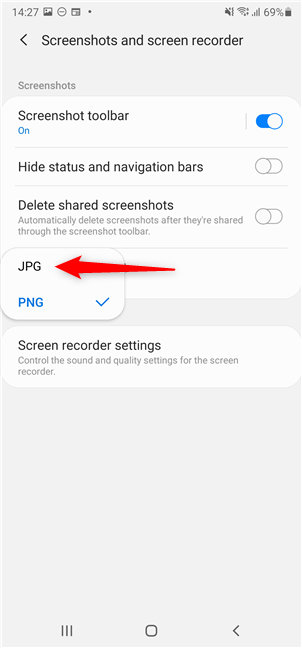
Cambia idea e torna al formato precedente in qualsiasi momento
Come modificare il formato dello screenshot con un'app di terze parti, come Screen Master (funziona su tutti i dispositivi Android)
Se non riesci a modificare il formato dello screenshot sul tuo dispositivo Android da Impostazioni , l'unica soluzione è un'app di terze parti per acquisire screenshot. Apri Google Play Store e cerca app di terze parti per acquisire screenshot.
Uno dei migliori, secondo noi, è Screen Master: Screenshot & Longshot, Photo Markup . Installalo e aprilo: dai un'occhiata a questo tutorial se hai bisogno di aiuto per ottenere un'app dal Google Play Store .
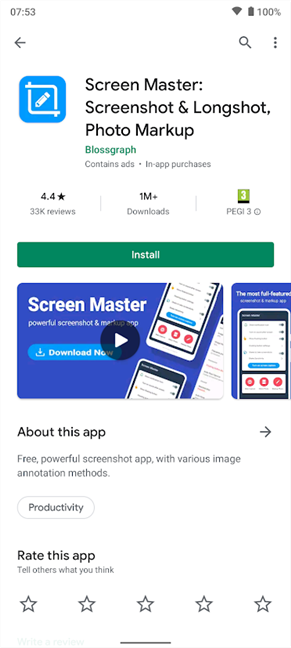
Ottieni Screen Master da Google Play
Dopo aver aperto l'app, imposta le sue autorizzazioni, quindi accedi alla scheda Impostazioni nell'angolo in basso a destra.
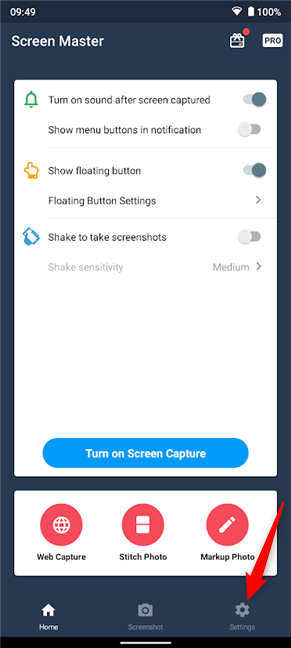
Tocca Impostazioni per cambiare il formato dello screenshot
Ti viene mostrato un elenco di impostazioni avanzate, incluso il "Formato file immagine" per gli screenshot. Tocca questa voce per modificare il formato dello screenshot corrente (visualizzato sotto).
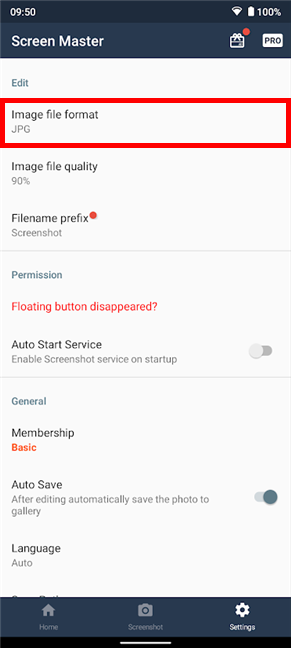
Tocca Formato file immagine
Tocca per selezionare il formato di file che desideri utilizzare: JPG o PNG.
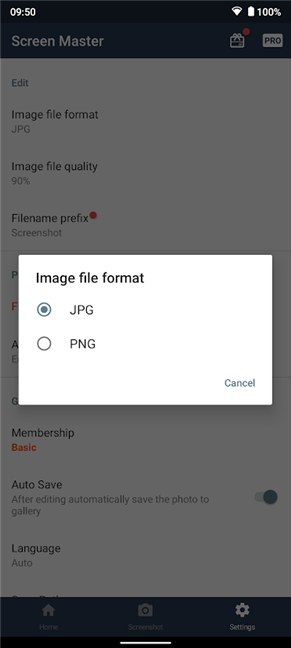
Tocca PNG o JPG per impostare il formato dello screenshot
Tornando alla home page dell'app, non dimenticare di toccare il pulsante "Attiva cattura schermo" per consentire all'app Screen Master di acquisire schermate.
NOTA: l'app deve essere visualizzata su altre app per farlo, quindi, a questo punto, dovrebbe richiedere anche quell'autorizzazione. Consenti la visualizzazione su altre app e continua.
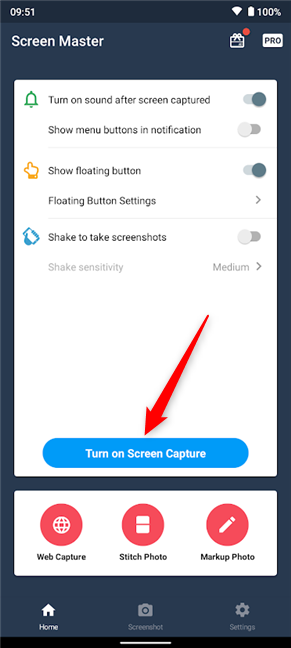
Attiva Cattura schermo per fare in modo che l'app acquisisca screenshot
Successivamente, ottieni un breve tutorial sull'utilizzo di Screen Master . Per ottenere un'esperienza utente eccezionale da questa app, dovresti familiarizzare con tutte le sue impostazioni e sperimentarla finché non funziona come preferisci. L' icona mobile di Screen Master diventa visibile e puoi trascinarla e rilasciarla per posizionarla ovunque desideri sul bordo dello schermo per un facile utilizzo.
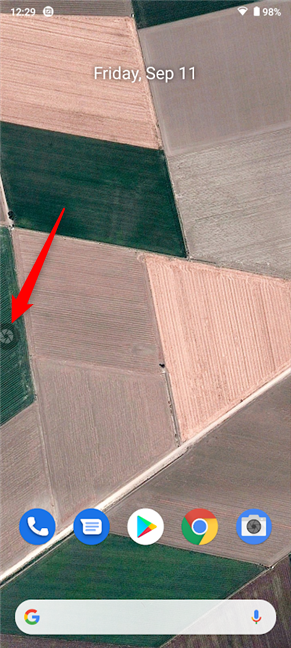
L'icona Screen Master
Come hai cambiato il formato dello screenshot sul tuo Android?
Ci auguriamo che questo tutorial ti abbia aiutato a cambiare il formato dello screenshot sul tuo smartphone o tablet Android. Se così non fosse, quali difficoltà hai incontrato? Se hai trovato un altro modo per farlo sul tuo dispositivo, lasciaci un commento e aggiorneremo questa guida per aiutare quante più persone possibile.